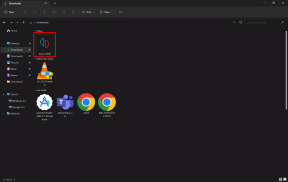10 correções para o WhatsApp continuar travando ou não abrir no iPhone
Miscelânea / / July 31, 2023
Além de enviar mensagens, você pode enviar vídeos, GIFs, mensagens de voz e muito mais usando o WhatsApp. No entanto, torna-se um problema quando o WhatsApp continua travando ou não abre no seu iPhone. Se isso já aconteceu com você, continue lendo enquanto examinamos 10 maneiras de corrigi-lo.
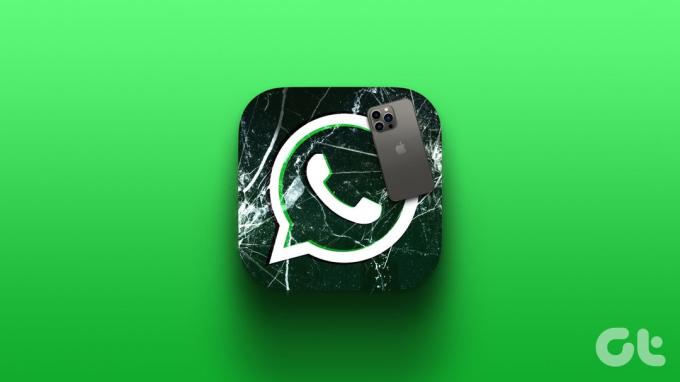
Para corrigir o problema do WhatsApp travar ou não abrir no seu iPhone, primeiro começaremos verificando se o WhatsApp está funcionando conforme o esperado. Depois de concluído, passaremos para as correções, como verificar sua conexão com a Internet e ativar a atualização do aplicativo em segundo plano. Então, sem mais delongas, vamos começar.
1. Verifique o status do servidor do WhatsApp
Antes de começar com as correções de solução de problemas, sempre vale a pena verificar se o WhatsApp está funcionando conforme o esperado. Para fazer isso, vá para WhatsApp do Downdetector página Status do servidor e veja se alguma interrupção foi relatada.
Se sim, espere um pouco antes de usar o WhatsApp novamente. No entanto, se esse não for o caso, prossiga com as correções mencionadas abaixo.
2. Verifique a sua conexão com a internet
O WhatsApp requer uma conexão de internet estável para funcionar corretamente. Portanto, não é de surpreender que, se sua conexão atual com a Internet estiver fraca, isso possa causar problemas como o WhatsApp não abrir ou carregar corretamente no seu iPhone.
Para garantir que não seja esse o caso, abra o YouTube em seu dispositivo iOS e tente reproduzir um vídeo na configuração mais alta.
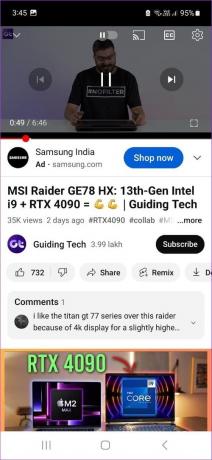
Se você vir algum problema de buffer visível, executar um teste de velocidade e verifique as velocidades atuais da Internet. Se algum problema for detectado, você pode mudar para 5G ou uma conexão Wi-Fi. Em seguida, abra o WhatsApp novamente e veja se o problema foi corrigido.
3. Forçar fechamento e reiniciar o WhatsApp
Reiniciar um aplicativo é uma correção simples, mas eficaz. Ao fazer isso, seu dispositivo fechará todas as funções do aplicativo e as reiniciará do zero. Isso pode ajudar a resolver problemas relacionados a quaisquer bugs ou falhas temporárias que possam estar impedindo o WhatsApp de funcionar corretamente no seu iPhone.
Veja como fazer isso.
Passo 1: Pressione duas vezes o botão home ou deslize de baixo para cima na tela e segure.
Passo 2: Quando o WhatsApp estiver visível, deslize para cima para limpá-lo da tela.
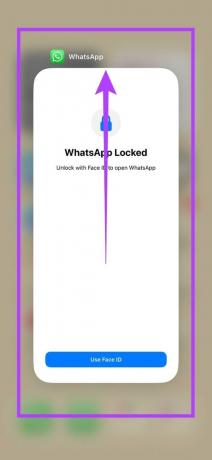
Em seguida, toque no ícone do aplicativo novamente para abrir o WhatsApp. Se você ainda tiver problemas ao usar o aplicativo, passe para a próxima correção.
4. Reinicie o iPhone
Enquanto reiniciar um aplicativo ajuda a reiniciar as funções relacionadas apenas a esse aplicativo, reiniciar o dispositivo ajuda a reiniciar todas as funções e serviços do dispositivo como um todo. Faça isso se o WhatsApp ainda não abrir no seu dispositivo iOS.
Veja como.
Passo 1: Dependendo do modelo do seu dispositivo, siga o passo abaixo:
- Para iPhone SE 1ª geração, 5s, 5c e 5: Pressione e segure o botão superior.
- Para iPhone SE 2ª geração em diante, 7 e 8: Pressione e segure o botão lateral.
- Para iPhone X e superior: Pressione e segure o botão liga / desliga e qualquer botão de volume simultaneamente.
Passo 2: Quando o controle deslizante aparecer, segure e mova o ícone de energia até o final.

Etapa 3: Quando a tela do seu dispositivo ficar em branco, pressione e segure o botão liga / desliga para reiniciar o dispositivo.
Agora, abra o WhatsApp novamente e veja se está funcionando corretamente.
5. Verifique o espaço de armazenamento
Embora o WhatsApp não seja conhecido por ser um monopolizador de recursos, como qualquer outro aplicativo, ele precisa de uma quantidade decente de espaço para funcionar corretamente. Portanto, se você estiver enfrentando problemas como o WhatsApp fechando inesperadamente ou parando de responder, pode ser uma boa ideia verificar se você tem espaço de armazenamento suficiente no seu iPhone. Siga os passos abaixo para fazê-lo.
Dica: Confira como reduza o armazenamento do WhatsApp no iPhone
Passo 1: Abra Configurações e toque em Geral.
Passo 2: Role para baixo e toque em Armazenamento do iPhone.
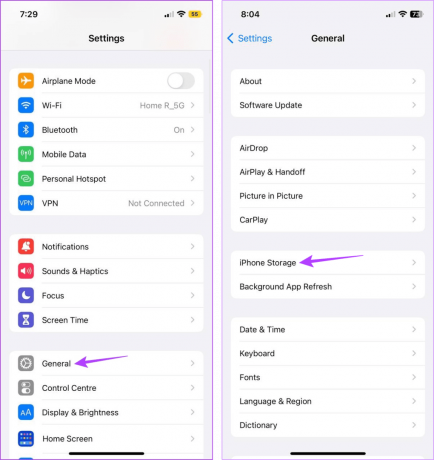
Etapa 3: Aqui, verifique o espaço de armazenamento disponível.
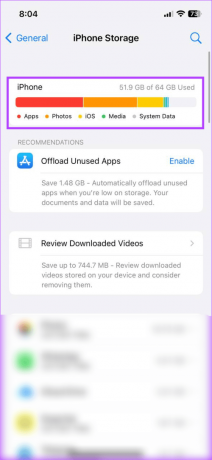
Se o seu dispositivo não tiver espaço suficiente, tente liberar algum espaço. Para mais detalhes, você pode conferir nosso guia sobre como libere espaço no seu iPhone sem excluir aplicativos. Em seguida, abra o WhatsApp e verifique novamente.
6. Verifique se há atualizações de aplicativos
Atualizar um aplicativo é crucial. Isso ocorre porque atualizações regulares de aplicativos ajudam a garantir que seu aplicativo permaneça livre de bugs e falhas enquanto é compatível com seu dispositivo. Então, se você está atrasado na atualização do WhatsApp, você pode verifique manualmente se há atualizações de aplicativos usando a App Store. Veja como fazer isso.
Passo 1: Abra o WhatsApp na App Store.
Atualizar WhatsApp
Passo 2: Toque em Atualizar.

Etapa 3: Depois que a atualização estiver instalada, reinicie o WhatsApp e veja se funciona conforme o esperado.
7. Ativar atualização de aplicativos em segundo plano
Como o nome sugere, a atualização de aplicativos em segundo plano ajuda seus aplicativos a atualizar seus dados mesmo quando não são usados ativamente. Portanto, se a atualização do aplicativo em segundo plano estiver desativada para o WhatsApp, isso pode impedir que alguns recursos funcionem corretamente, o que também pode travar o aplicativo. Para corrigir isso, habilite a atualização do aplicativo em segundo plano para o WhatsApp. Veja como.
Observação: Antes de começar, certifique-se A atualização do aplicativo em segundo plano está ativada no seu iPhone.
Passo 1: Abra Configurações e toque em Geral.
Passo 2: Aqui, toque em 'Atualização do aplicativo em segundo plano'.

Etapa 3: Nesta página, localize o WhatsApp e ative o botão correspondente.

Em seguida, abra o WhatsApp novamente e veja se consegue usar o aplicativo no seu iPhone.
8. Verifique as atualizações do iOS
Assim como as atualizações de aplicativos garantem que seu aplicativo permaneça atualizado, as atualizações de software para seu dispositivo garantem que seu dispositivo iOS também acompanhe os aplicativos. Além disso, cada atualização tem sua parcela de bugs e correções de segurança para manter seu dispositivo funcionando corretamente.
Portanto, se o seu dispositivo estiver com uma atualização pendente, instalá-lo também pode corrigir o problema de o WhatsApp não carregar. Veja como fazer isso.
Passo 1: Abra o aplicativo Configurações.
Passo 2: Aqui, toque em Geral.
Etapa 3: Toque em Atualização de software. Se uma atualização estiver disponível, toque em Baixar e instalar.

Se uma atualização estiver disponível, aguarde a conclusão da instalação. Em seguida, reabra o WhatsApp e veja se o problema foi resolvido.
9. Reinstale o WhatsApp
Embora a desinstalação do WhatsApp possa parecer um pouco drástica, pode ser útil se você não conseguir descobrir por que o WhatsApp continua travando ou não abre no seu iPhone. Dessa forma, você pode excluir todos os dados e configurações do aplicativo e instalar uma nova cópia. Siga os passos abaixo para fazê-lo.
Passo 1: Pressione e segure o ícone do aplicativo WhatsApp.
Passo 2: Aqui, toque em Remover aplicativo.
Etapa 3: Toque em Excluir aplicativo.

Se solicitado, toque em Excluir para concluir o processo. Em seguida, vá para a App Store e reinstale o WhatsApp. Depois de concluído, faça login novamente e veja se o aplicativo funciona conforme o esperado. Além disso, se você tiver ativado os backups do iCloud, não se esqueça de restaurar seus dados do WhatsApp.
Baixar WhatsApp
Leia também:Como corrigir o backup do WhatsApp que não está sendo restaurado no iPhone
O WhatsApp sempre incentiva os usuários a entrar em contato com sua equipe de suporte se estiverem enfrentando problemas com o aplicativo. Portanto, se o seu aplicativo WhatsApp ainda estiver travando ou não abrindo corretamente, pode valer a pena entrar em contato com a equipe de suporte do WhatsApp para tentar resolver esse problema.
Veja como.
Passo 1: Abra o WhatsApp no seu iPhone.
Passo 2: Nas opções do menu na parte inferior, toque em Configurações.
Etapa 3: Aqui, toque em Ajuda.
Passo 4: Em seguida, toque em Fale Conosco.
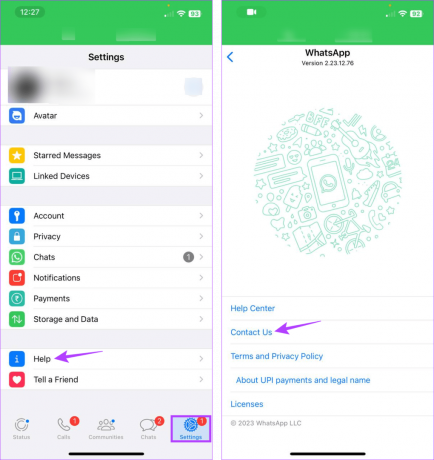
Agora, preencha todos os campos relevantes e envie sua consulta para a equipe de suporte do WhatsApp. Certifique-se de ser o mais detalhado possível para obter uma resolução rápida. Em seguida, aguarde a equipe de suporte do WhatsApp retornar a você com uma solução viável.
Perguntas frequentes para corrigir o WhatsApp não está abrindo ou carregando
Embora não seja uma maneira segura, há relatos de usuários que podem usar o WhatsApp em seu iPhone novamente ao mudar para uma conta do WhatsApp Business. Isso também pode ajudá-lo a usar simultaneamente 2 contas do WhatsApp no seu iPhone. Para saber mais sobre a conta do WhatsApp Business e como ela difere de uma conta normal do WhatsApp, confira esta comparação detalhada de WhatsApp vs. Whatsapp Business.
Os backups de bate-papo geralmente acontecem enquanto você usa o aplicativo. Isso também significa que, se o backup do bate-papo demorar muito, pode fazer com que o WhatsApp não funcione corretamente no seu iPhone. Mas, enquanto você pode desative o backup do WhatsApp Chat no seu iPhone, recomendamos o uso de qualquer outro aplicativo de terceiros para fazer backup de seus dados como precaução.
Use o WhatsApp no seu iPhone
Manter contato com outras pessoas agora ficou mais fácil, tudo graças às mídias sociais e aplicativos de mensagens. Portanto, esperamos que, com este artigo, você possa resolver o problema do WhatsApp travar ou não abrir no seu iPhone e se conectar novamente com seus entes queridos.